
| Mail サーバー情報 |
メールの各種設定情報
|
| Mail 設定方法(ウィザード編) |
1.Windows Mailを立ち上げて、「ツール」→「アカウント」を選択します。すると、以下の画面が出てきますので、右の「追加」ボタンを押してください。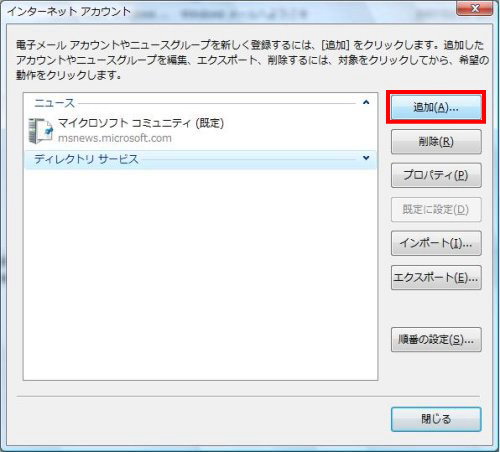 2.電子メールアカウントを選びます。 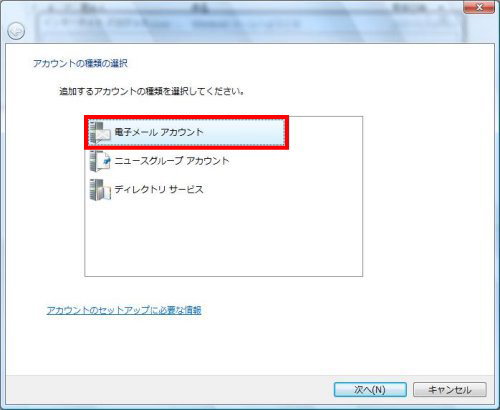 3.メールを送信したときに、差出人の欄に表示したい名前を記入してください。 (以下は例ですので、実際はお客様のお名前などを入力してください) 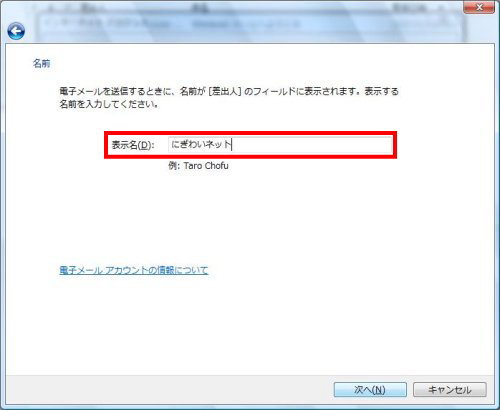 4.送付させていただいた用紙に書いてある電子メールアドレスを入力します。 (以下は例ですので、実際は ユーザーID@sumoto.gr.jp を入力してください) 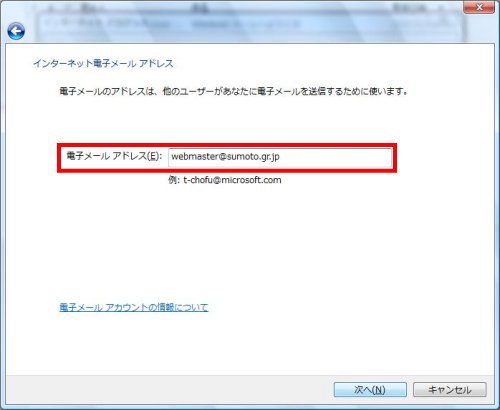 5.電子メールサーバー名を入力します。 受信メールサーバーの種類(S)をPOP3にします。 受信メール(POP3,IMAPまたはHTTP)サーバー(I)を mail.center.sumoto.gr.jp 送信メール(SMTP)サーバー(O)も同じ mail.center.sumoto.gr.jp にします。 (入力は半角英数小文字を入力します) なお、送信サーバは認証が必要(V)のチェックは入れないでください。 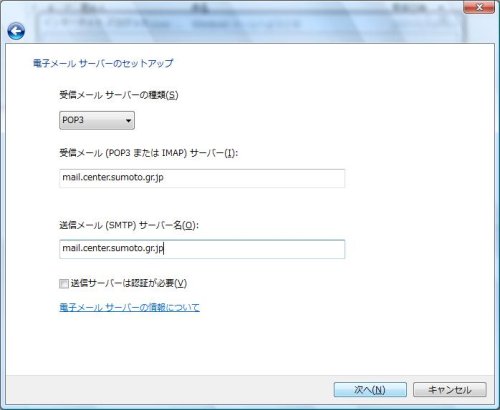 6.インターネットメールログオン 送付させていただいた用紙に書いてあるアカウントをユーザー名(A)欄に、パスワードをパスワード(P)欄に入力します。 (以下は例ですので、実際はお客様のユーザー名を入力してください) 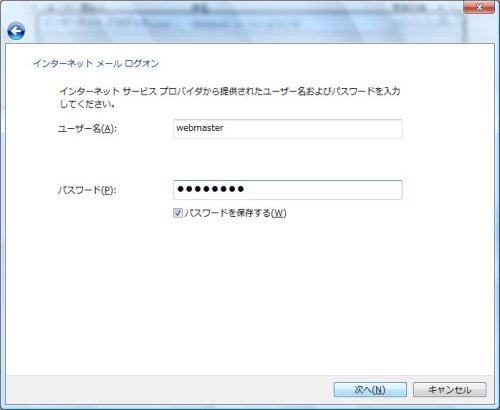 7.設定は完了です。 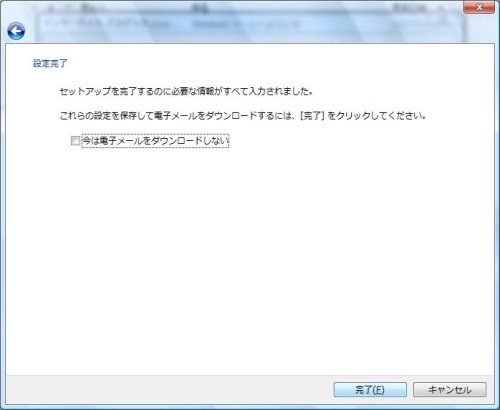 |
| 確認方法 |
1.Windows Mailを立ち上げて、「ツール」→「アカウント」を選択します。すると、以下の画面が出てきますので、メールの欄の項目を選択した状態で、右の「プロパティ」ボタンを押してください。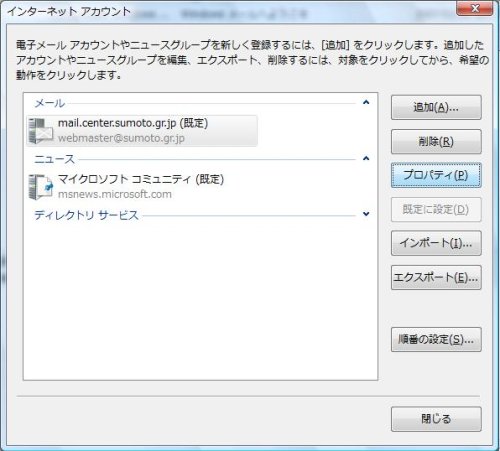 2.全般タブでは、電子メールアドレスがきちんと入力されているか確認します。 (電子メールアドレス(M)は半角英数小文字で入力しないといけません) 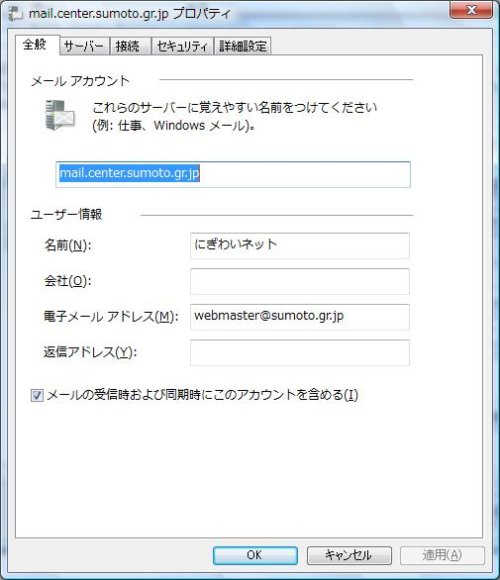 3.サーバー情報タブでは、 受信メール(POP3)(I)、mail.center.sumoto.gr.jp 送信メール(SMTP)(U)、mail.center.sumoto.gr.jp が入力されているか確認してください。 また、受信メールサーバーのアカウント、パスワードに注意します。 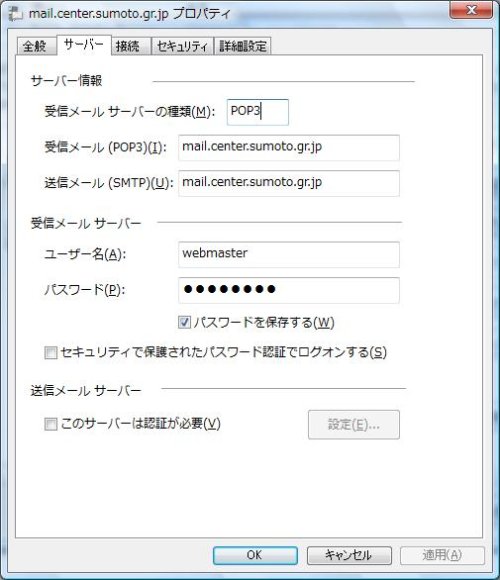 4.接続タブ部分では、[このアカウントには次の接続を使用する(U)]のチェックを外します。 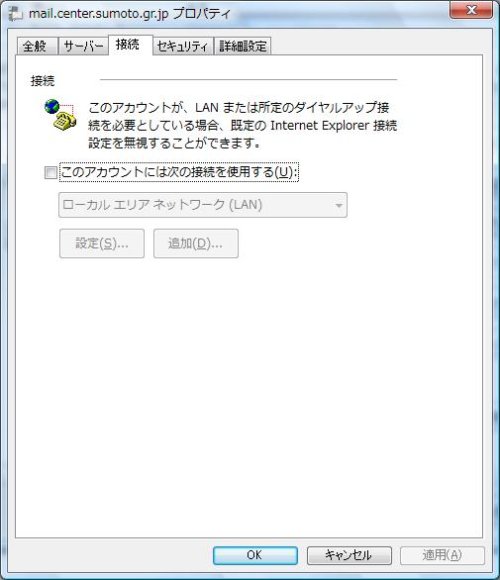 5.セキュリティタブでは、特に入力の必要はありません。 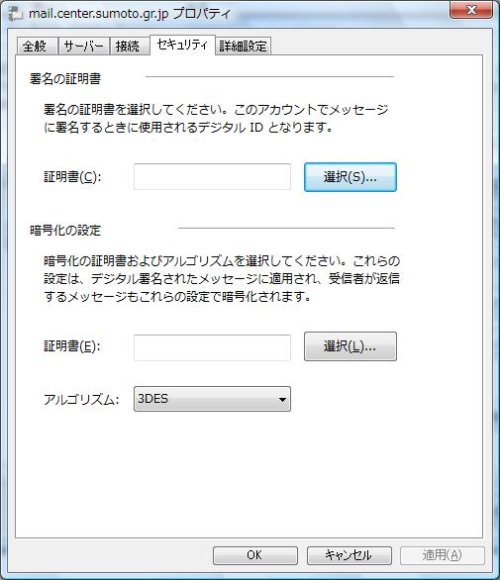 6.詳細設定タブも特に入力の必要はありません。 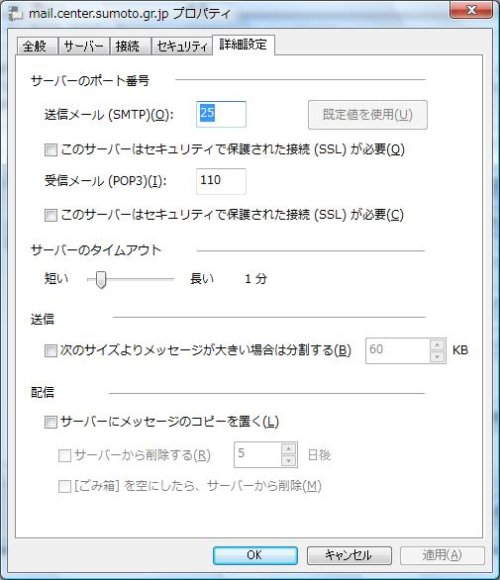 |